
Windows11 でファイルやフォルダーを EFS(Encrypting File System)暗号化する方法を解説します。
暗号化とは機密データを外部の人に見られないようにするためのものです。万が一大事なデータが入ったパソコンを盗難・紛失した場合でも、第三者には閲覧できないようにする事ができます。
別途暗号化用のソフトウェアを導入しなくてはいけないように思えますが、Windows11 Pro の標準機能で暗号化機能が提供されています。
暗号化の手順

ファイル、またはフォルダーを右クリックして、メニューの中から「プロパティ」を選択します。
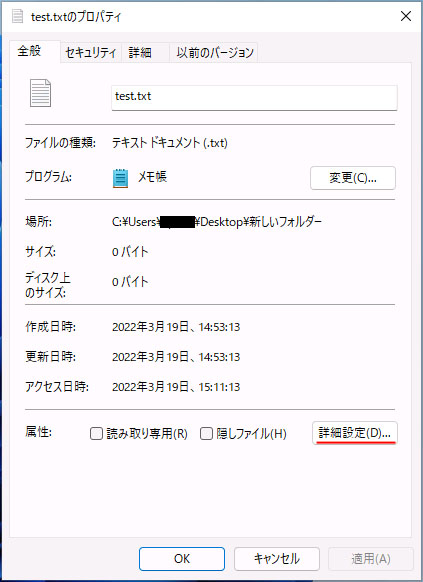
プロパティが開いたら、属性の項目の詳細設定ボタンを押します。
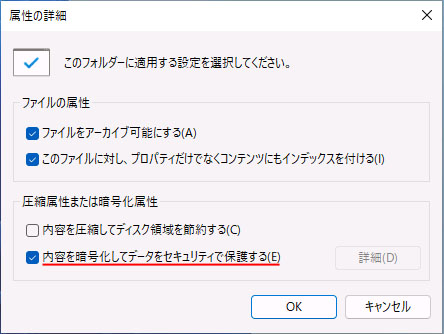
属性の詳細ウィンドウが開きます。
「内容を暗号化してデータをセキュリティで保護する」のチェックボックスをオン☑にします。
OK ボタンを押して画面を閉じます。

ファイルを暗号化する場合、このような警告が表示されます。
Windows では原則ファイルが格納されているフォルダーごと暗号化する事が推奨されています。
ファイル単体を暗号化すると、使用ソフトウェアによっては暗号化しないままファイルがコピーされて保存される可能性があります。
「ファイルとその親フォルダーを暗号化(推奨)」を選択して OK ボタンを押します。
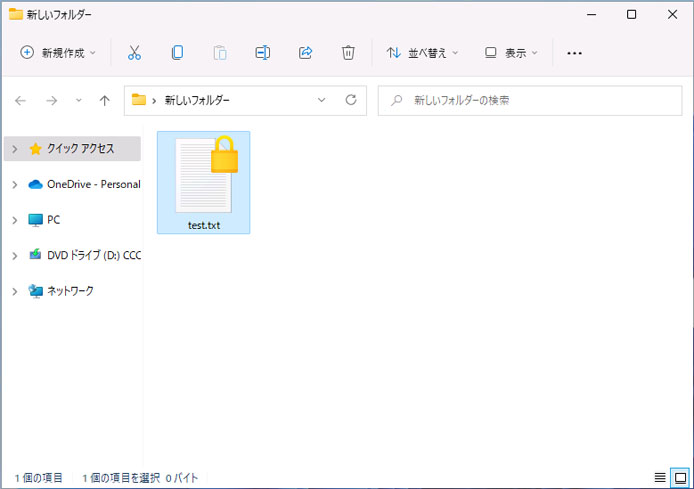
南京錠アイコンが付いたら、暗号化されている事になります。
暗号化キーのバックアップ
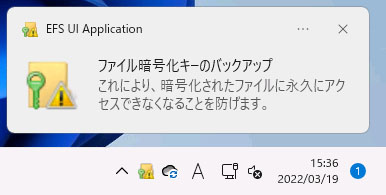
EFS 暗号化すると「ファイル暗号化キーのバックアップ」の通知が表示されます。
暗号化したファイルは暗号化キーを使用して復号します。しかし、暗号化キーを紛失してしまったら永久にファイルを開けなくなってしまいます。
予め暗号化キーをバックアップしておけば、万が一に備える事ができます。
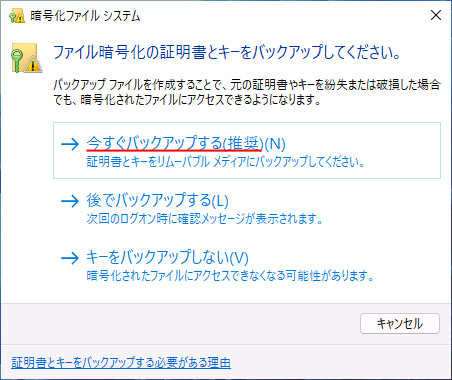
「今すぐバックアップする」を選択します。
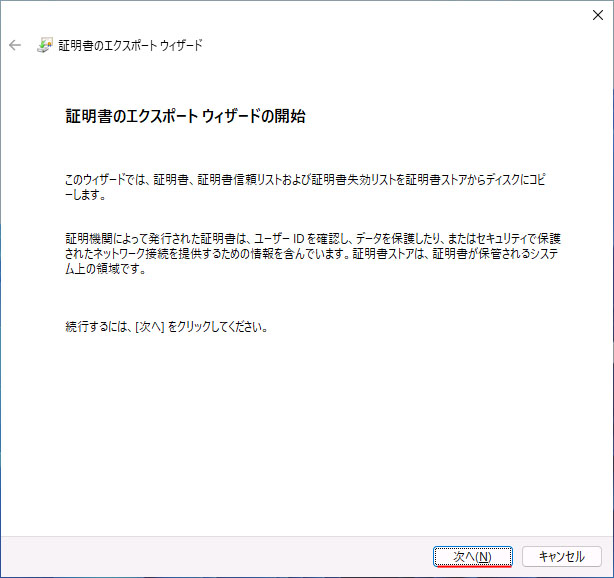
証明書のエクスポートウィザードが表示されます。次へボタンを押します。
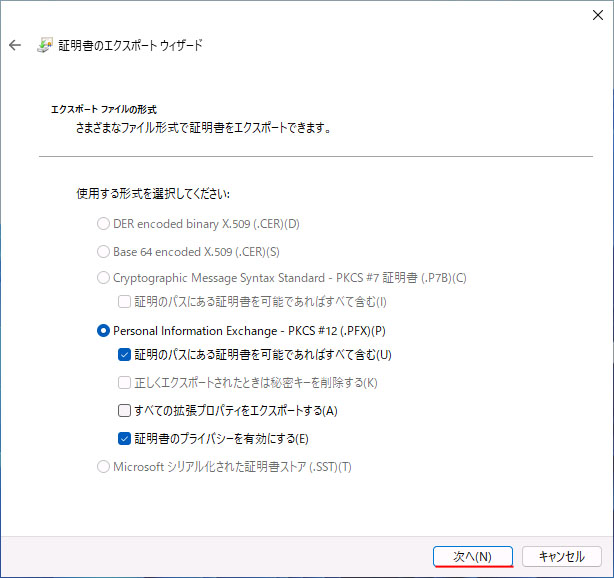
そのまま次へボタンを押します。
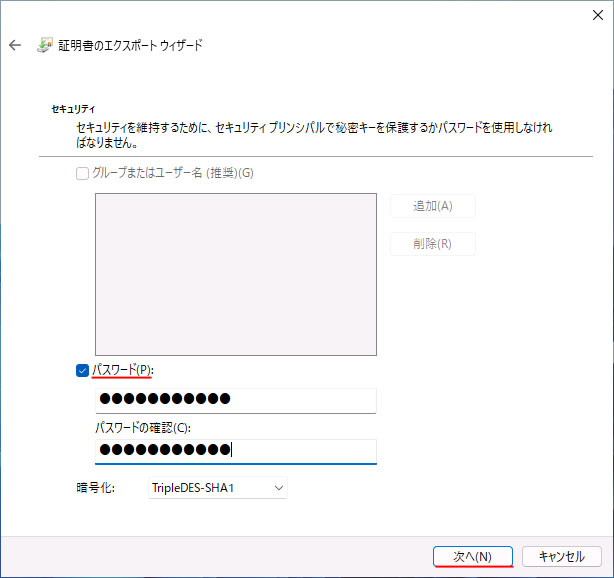
セキュリティのために、パスワードのチェックボックスをオン☑にして、パスワードを設定してください。
このパスワードはバックアップした暗号化キーを使用する時に使用します。
次へボタンを押します。
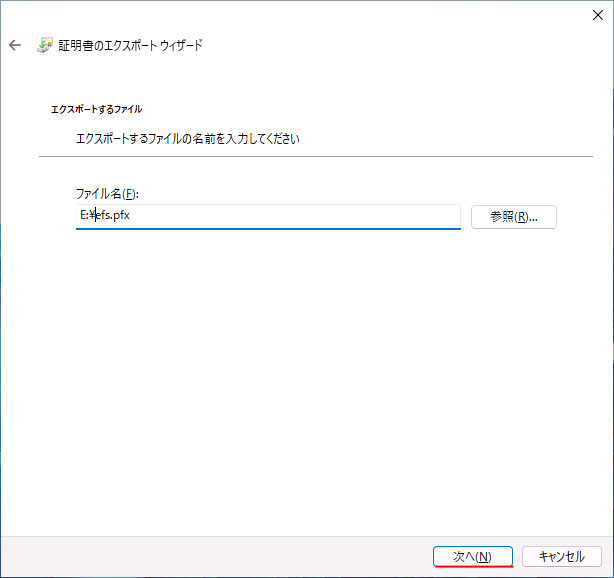
参照ボタンを押してエクスポートする場所を指定し、ファイル名を設定します。(USB メモリに保存します)
次へボタンを押します。
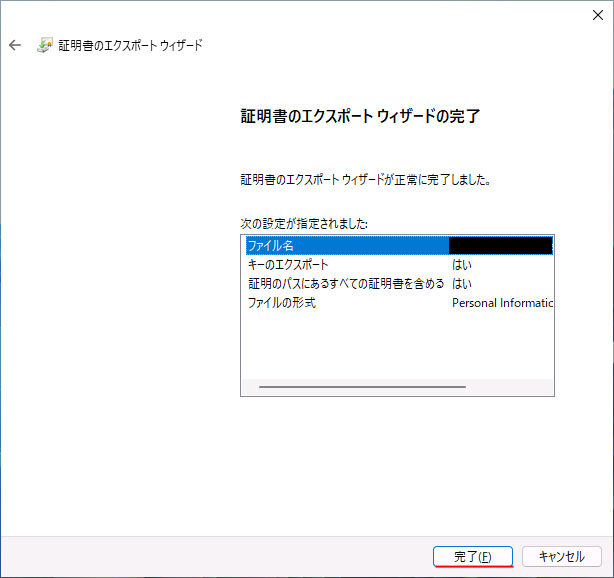
証明書エクスポートウィザードが完了しました。
完了ボタンを押して終了です。
暗号化を解除する
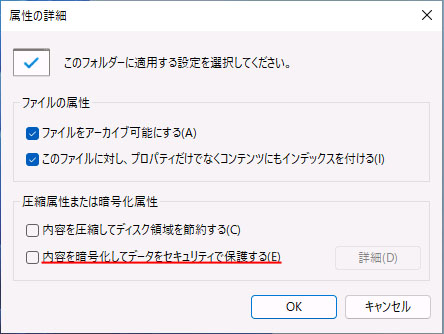
暗号化を解除するには「内容を暗号化してデータをセキュリティで保護する」のチェックボックスをオフにして OK ボタンを押します。
暗号化を解除できない
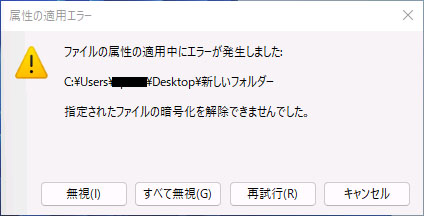
以下のようなエラーで暗号化を解除できない場合があります。
対処方法としてはプロパティを開いたままで、開いているエクスプローラー(フォルダー)を閉じてください。これで暗号化を解除できます。
原因は、エクスプローラーによってファイルが使用中になってしまう為に暗号化の解除ができない状態になっていたという事です。
